저는 대학교 조별과제를 하던 시절부터 PPT 담당을 하기 시작해 직장 생활을 하고 나서도 업무상 PPT를 자주 만들고 자주 쓰다 보니 자연스럽게 PPT를 제작하는 것에 익숙해졌는데요. 프로젝트 발표자료나 업무 보고용부터 사업계획서, 서비스 소개서, IR자료까지 수도 없이 다양한 PPT들을 만들다 보니 어떻게 했을 때 더 가독성이 좋아지는지, 더 간결하고 깔끔하게 보이는지 나름의 꿀팁들이 생겼는데요. 회사 생활의 기본이라 할 수 있는 PPT, 가독성 높고 간결한 PPT 만드는 꿀팁, 공유해 보도록 하겠습니다! :)

PPT 잘만드는 법
1. 리서치 전에 목차와 슬라이드 소제목 구성하기 - with 간결하고 명확한 메시지
PPT는 정보를 전달하는 도구입니다. 따라서 간결하고 명확한 메시지를 담는 것이 중요합니다. 어떤 PPT 자료든지 복잡한 내용을 단순화하고, 주요 포인트에 집중하여 전달하는 것이 가장 중요한데요. PPT 슬라이드 구성을 위해 리서치가 필요한 경우, 대부분 최대한 많은 리서치를 한 후에 해당 내용들을 요약하는 방식으로 PPT를 작성하시는데, 리서치를 하시기 전에 작성하시는 PPT의 종류와 목적에 맞게 목차와 슬라이드 소제목을 구성한 후에 리서치를 하면 광범위한 주제를 다뤄야 하는 경우에 혹은 시간이 한정적인 경우에 효율적으로 PPT를 작성할 수 있습니다.
PPT 잘만드는 법
2. 일관된 컨셉/디자인과 시각적인 요소 활용하기 - with 고화질 이미지와 포인트 도형 활용
시각적인 요소는 PPT의 퀄리티와 가독성을 높여줍니다. 적절한 이미지, 차트, 그래프, 아이콘 등을 사용해 내용을 시각화하고 이해하기 쉽게 하고 과도한 애니메이션 효과는 지양하는 것이 좋습니다. 이미지를 사용하시는 경우 주제에 알맞는 고화질 이미지를 사용하시는 것이 PPT 퀄리티를 향상해줍니다. 특별히 생각해 두신 디자인이 없어 콘셉트 잡기가 어려우신 분들은 도형 한 가지를 정하신 후 슬라이드마다 위치를 다양하게 배치하고 도형안에 이미지를 넣거나 텍스트를 넣어 활용하면 톤앤매너를 맞추기 용이합니다.
아래의 레퍼런스를 보면 삼각형을 포인트 디자인으로 잡고 목차의 배경화면, 이미지 데코, 슬라이드의 텍스트 박스, 포인트 디자인까지 다양하게 슬라이드 내에 활용한 것을 보실 수 있습니다.


PPT 잘만드는 법
3. 일관된 폰트와 색상 사용하기 - with PPT에 쓰면 좋은 색깔 조합
2번 항목과 일맥상통하는 부분인데요. 간혹 하나의 PPT 자료 내에서 포인트를 주고 싶을 때 폰트를 변경하게 되면 가독성이 떨어지고 지저분해 보여 이런 자료들의 경우 폰트 통일 만으로도 훨씬 깔끔한 PPT로 변신하게 됩니다. 폰트와 더불어 색깔 또한 PPT의 일관된 컨셉을 위한 중요한 요소입니다. 브랜드나 서비스의 컬러와 브랜드 폰트가 있으신 경우에는 해당 컬러를 사용하실 수 있지만 그렇지 않으신 경우 아래 PPT에 사용하면 좋은 색깔 조합 몇 가지를 넣어보았는데요. 세 가지 정도 조합을 소개했는데 인스타그램을 통해 다양한 컨셉의 PPT 디자인 레퍼런스와 컬러 조합을 소개할 예정이니 많이 방문해 주세요 :)


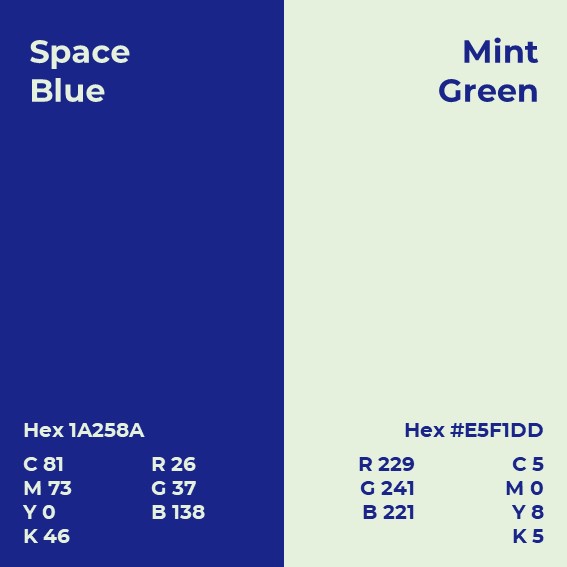
PPT 잘만드는 법
4. 체계적으로 구조 잡기 - with 제목/목차/섹션 나누기와 조직화
슬라이드가 체계적인 구조를 갖추고 있다면 PPT 내용을 이해하기 훨씬 용이합니다. 목차 슬라이드와 섹션 나누기를 활용하여 내용을 조직화하고 순서대로 전달할 수 있도록 해야 하는데요. 1번에 먼저 작성한 목차와 슬라이드 소제목 내에 또 소제목과 내용을 번호를 활용하여 작성하고 설명하고자하는 내용을 섹션으로 구분하는 형식으로 슬라이드를 작성하면 체계적으로 구조를 잡아갈 수 있습니다.
또 한 가지 중요한 부분은 '슬라이드 제목'입니다. 슬라이드 내용을 아우를 수 있는 명확한 제목을 사용해야 합니다. 예를 들어 프로젝트 업데이트와 관련 성과와 과제에 대한 PPT 작성 시, 슬라이드 제목을 '프로젝트 업데이트'라고 작성하기보다는 슬라이드 별로 '프로젝트 업데이트 - 성과', '프로젝트 업데이트 - 도전과제' 등과 같이 슬라이드에 들어갈 세부 내용을 예측할 수 있는 슬라이드 제목을 붙여준다면 더욱 체계화된 PPT를 작성하실 수 있습니다.
PPT 잘 만드는 법
5. 대상에 맞는 PPT 콘셉트 - with 커스터마이징
마지막으로 PPT를 작성할 때 중요한 점은 대상에 맞는 PPT 콘셉트를 잡는 것입니다. 제작한 PPT로 프레젠테이션 발표를 하게 되는 경우도 있지만, 서비스소개서나 회사소개서인 경우 다양한 용도로 제출하는 경우도 많은데요. 발표 자료인 경우에는 발표 내용에서 포인트 되는 부분을 짚어주는 느낌으로 키워드 위주로 작성하고, PDF 등으로 만들어 제출하는 용도의 PPT의 경우에는 최대한 자세히 포함되어야 하는 내용을 모두 포함하되, 수치나 데이터를 시각화할 수 있는 그래프나 도표를 추가해 주면 훨씬 정돈되고 가독성 높은 PPT를 제작할 수 있습니다.
PPT 잘 만드는 법, PPT 제작 꿀팁에 대해 몇 가지 소개드렸는데요. 이 밖에도 기본적인 맞춤법과 워딩의 톤 앤 매너 일치, 내용의 오류가 있는지 확인하고 수정하는 작업을 거쳐 마무리하면 멋진 PPT를 완성하실 수 있을 것 같습니다. 급하게 PPT 템플릿이 필요하신 경우에는 직접 제작한 디자인 PPT 템플릿도 판매하고 있으니 참고하시면 좋을 것 같습니다. 다양한 PPT 레퍼런스와 꿀팁들로 PPT 잘 만드는 법을 소개할 수 있는 콘텐츠를 계속해서 발행할 예정이니 많은 관심 부탁드려요:)
트렌디한 PPT 템플릿 드립니다. - 크몽
JBrandMarketer 전문가의 자료·템플릿 서비스를 만나보세요. 이런 분들이라면 [트렌디한 PPT 템플릿]1) 인포그래픽과 천편일률적인 PPT 디자인이 아...
kmong.com
'10. 커리어 개발' 카테고리의 다른 글
| [커리어 개발] 영문 이력서 / 직무 역량 작성하기 / 직무 역량 키워드 (187) | 2024.02.22 |
|---|---|
| [커리어 개발] 영문 이력서 / resume 쓰는 방법 / 영문 이력서 양식(2) (216) | 2024.02.21 |
| [커리어 개발] 사업 개발 직무 / 사업 개발은 어떤 일을 하는 직무일까 (337) | 2024.02.16 |
| [커리어 개발] PPT 만들 때 참고하면 좋은 사이트 추천 / 무료 폰트, 무료 이미지, 레퍼런스, PPT템플릿 (190) | 2024.02.13 |
| [커리어 개발] 영문 이력서 / resume 쓰는 방법 / 영문 이력서 양식(1) (96) | 2024.02.07 |